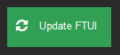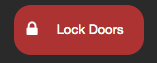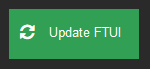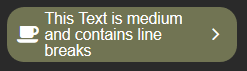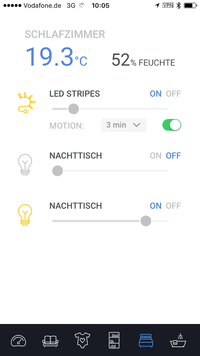FTUI Widget Link: Unterschied zwischen den Versionen
Drhirn (Diskussion | Beiträge) K (Klasse "nocache" ergänzt) |
All-Ex (Diskussion | Beiträge) (class="default" ergänzt (vgl. https://forum.fhem.de/index.php/topic,57569.msg492679.html#msg492679)) |
||
| Zeile 127: | Zeile 127: | ||
===Navigationsmenü mit Link-Buttons=== | ===Navigationsmenü mit Link-Buttons=== | ||
Dafür werden mehrere HTML-Seiten benötigt. Zum einen eine "Haupt"-Seite, auf der die Links dargestellt werden. Zum anderen die jeweiligen Unterseiten, die auf der Haupt-Seite angezeigt werden sollen. | Dafür werden mehrere HTML-Seiten benötigt. Zum einen eine "Haupt"-Seite, auf der die Links dargestellt werden. Zum anderen die jeweiligen Unterseiten, die auf der Haupt-Seite angezeigt werden sollen. Die Unterseite, die beim ersten Aufruf der Hauptseite geladen werden soll, kann mit ''class="default"'' markiert werden (im Beispiel ist das ''schlafzimmer.html''). | ||
Die Hauptseite könnte wie folgt aussehen: | Die Hauptseite könnte wie folgt aussehen: | ||
| Zeile 148: | Zeile 148: | ||
<div id="menu"> | <div id="menu"> | ||
<div data-type="link" | <div class="default" | ||
data-type="link" | |||
data-load="#schlafzimmer" | data-load="#schlafzimmer" | ||
data-url="#schlafzimmer.html" | data-url="#schlafzimmer.html" | ||
Version vom 2. März 2017, 20:26 Uhr
Das Link Widget ist ein Widget für FHEM Tablet UI mit dem ein Text-Link oder Button erstellt werden kann um Befehle an FHEM zu senden.
Attribute
| Attribut | Beschreibung | Standard-Wert | Beispiel |
|---|---|---|---|
| data-color | Farbe für Text oder Icon (RGB-Angabe oder Farbname) | orange | data-color="#c0c0c0" |
| data-background-color | Hintergrundfarbe des Links oder Icons (RGB-Angabe oder Farbname) | data-background-color="blue" | |
| data-border-color | Farbe des Rahmens (RGB-Angabe oder Farbname) | data-border-color="#ff0000" | |
| data-icon-left | Name des linken Icons | data-icon-left="mi-stop" | |
| data-icon-right | Name des rechten Icons | data-icon-right="mi-play_circle_outline" | |
| data-width | Breite des Links oder Icons | auto | data-width="50px" |
| data-height | Höhe des Links oder Icons | auto | data-height="3em" |
| data-url | URL zu der verlinkt wird | data-url="content-1.html" data-url="https://fhem.de" | |
| data-get | Name des Readings von dem die URL gelesen werden soll | data-get="URL" | |
| data-url-xhr | URL, mit der der Verweis im Hintergrund aufgerufen werden kann | data-url-xhr="http://webaradio/control?next" | |
| data-fhem-cmd | FHEM Befehl, der ausgeführt werden soll | data-fhem-cmd="SET Lampe ON" | |
| data-load | Lädt den Inhalt einer mit data-url angegebenen Webseite in ein Element und ermöglicht so z.B. eine Navigation ähnlich zum Pagetab-Widget |
data-load="#content-1" | |
| data-text-align | Ausrichtung des Textes 'left','center','right' | data-text-align="center" | |
| data-active-pattern | RegEx mit der der ermittelt wird, ob der Link aktiv ist. Der Check wird gegen die aktuelle "document location" durchgeführt | data-active-pattern=".*page1" | |
| data-active-color | Farbe des Textes oder Icons wenn das "active-pattern" zutrifft | wie data-color | data-active-color="#123456" |
| data-active-background-color | Hintergrundfarbe des Textes oder Icons wenn das "active-pattern" zutrifft | same as data-background-color | data-active-background-color="yellow" |
| data-active-border-color | Farbe des Rahmens wenn das "active-pattern" zutrifft | wie data-border-color | data-active-border-color="grey" |
| data-fade-duration | Fade-Dauer beim Umschalten zur nächsten Seite (X ms/slow/fast) | slow | data-fade-duration="100ms" |
CSS Klassen
| Klasse | Beschreibung |
|---|---|
| round | Erzeugt einen Hintergrund mit abgerundeten Kanten |
| square | Erzeugt einen Hintergrund mit eckigen Kanten |
| blank | Öffnet die angegebene URL in einem neuen Fenster |
| nocache | Erzwingt das Neuladen eines Elementes (z.B. Bild, Seite, ...) bei jedem Aufruf statt der Zwischenspeicherung im Browser-Cache |
Beispiele
Link ohne Icon
<div data-type="link"
data-color="blue"
data-url="#link.html">LINK</div>
Button-ähnlicher Link
<div data-type="link"
class="round"
data-color="grey"
data-border-color="grey"
data-icon="fa-server">Details</div>
Großer Button-ähnlicher Link zum Absenden eines FHEM-Befehls
<div data-type="link"
class="round"
data-width="130" data-height="50"
data-color="white"
data-background-color="red"
data-icon="fa-lock"
data-fhem-cmd="set AllDoors locked">Lock Doors</div>
Button-ähnlicher Link zum Aufrufen einer URL
<div data-type="link"
data-width="150"
data-icon-left="fa-video-camera"
data-color="green"
data-url="#cam.html">View cam</div>
Rechteckiger Button
<div data-type="link"
data-width="130" data-height="50"
data-color="white"
data-background-color="green"
data-icon="fa-refresh"
data-fhem-cmd="update all https://raw.githubusercontent.com/knowthelist/fhem-tablet-ui/master/controls_fhemtabletui.txt">Update FTUI</div>
Button mit mehrzeiligem Text
<div data-type="link" class="round medium"
data-width="230"
data-color="white"
data-background-color="#717453"
data-icon-left="fa-coffee"
data-icon-right="fa-angle-right"
data-text-align="left"
data-url="#break.html">This Text is medium<br/>and contains line<br/>breaks</div>
Dafür werden mehrere HTML-Seiten benötigt. Zum einen eine "Haupt"-Seite, auf der die Links dargestellt werden. Zum anderen die jeweiligen Unterseiten, die auf der Haupt-Seite angezeigt werden sollen. Die Unterseite, die beim ersten Aufruf der Hauptseite geladen werden soll, kann mit class="default" markiert werden (im Beispiel ist das schlafzimmer.html).
Die Hauptseite könnte wie folgt aussehen:
| index.html |
|---|
<!DOCTYPE html>
<html>
<head>
[...]
</head>
<body>
<div id="panel">
<div class="page" id="schlafzimmer"></div>
<div class="page" id="badezimmer"></div>
</div>
<div id="menu">
<div class="default"
data-type="link"
data-load="#schlafzimmer"
data-url="#schlafzimmer.html"
data-active-color="#419aff"
data-active-pattern=".*#schlafzimmer.html">Schlafzimmer</div>
<div data-type="link"
data-load="#badezimmer"
data-url="#badezimmer.html"
data-active-color="#419aff"
data-active-pattern=".*#badezimmer.html">Badezimmer</div>
</div>
</body>
</html>
|
In den jeweiligen Unterseiten finden sich dann die Inhalte und Widgets, die für den jeweiligen Raum angezeigt werden sollen. Hier ein Beispiel für eine Unterseite. Wichtig ist die richtige Benennung der ersten <div>-Elements (id="...") analog zum Attribut data-load der Hauptseite ohne der Raute (#):
| schlafzimmer.html |
|---|
<html>
<body>
<div class="page" id="schlafzimmer">
<div id="panel">
[...]
</div>
</div>
</body>
</html>
|